使用万兴PDF可以给tiff文件至Word文档的转换带来前所未有的便捷,该程序能获得高评价完全是因为它能够将tiff文件转换为Word文档。该程序的界面使得tiff文件至Word文档的转换非常容易执行。程序的开发人员为了保持软件的先进性,所以会经常发布更新升级。这款tiff文件至Word文档的转换器让用户能够克服其他程序存在的问题,这款tiff文件至Word文档的转换器得到用户的高度评价,这都是因为它所具备的高性能。
使用万兴PDF专家将Tiff文件转换为Word文档
万兴PDF关联的每一个步骤都非常容易执行,用户可以应用它,也可以用它来寻找正确的操作过程。为了节省用户的时间,建议遵循以下步骤:
步骤1:把Tiff文件转换为PDF格式
将TIFF文件拖放到万兴PDF中,即可把TIFF文件转换为PDF格式。执行此功能的方法有很多,但拖放操作最容易执行,建议您这样做以节省时间和精力。
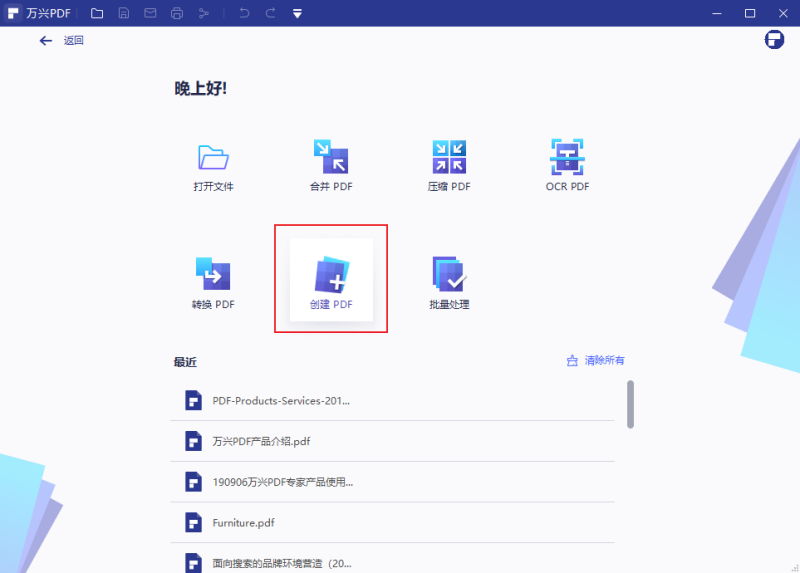
步骤2:执行OCR功能
转到“编辑”>“OCR”继续此过程。在继续操作之前,您只需要遵循一个过程。请先下载并安装OCR功能,再开始使用。这是一个完整的操作过程,要分开执行来启动OCR功能。
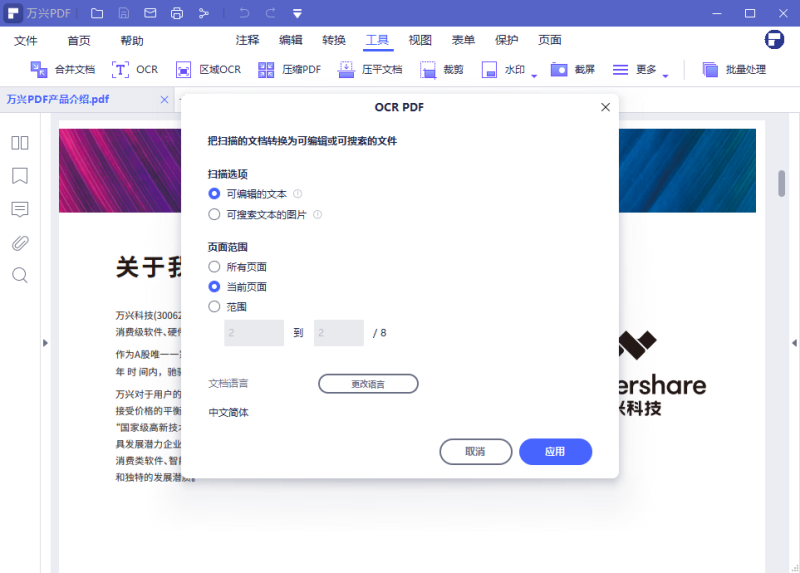
步骤3:将PDF文件转换为Word文档
完成OCR后,单击“主页”>“转换成Word”按钮,把tiff文件转换为Word文档。
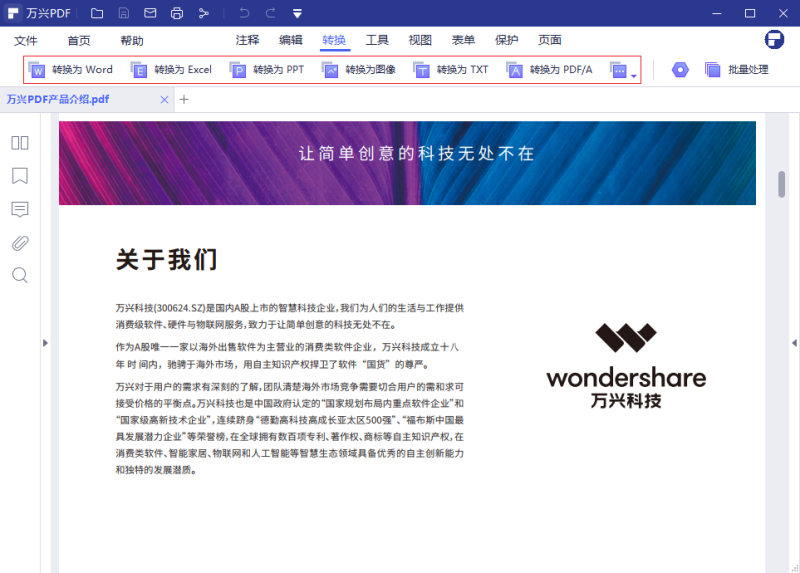
使用Google Drive将Tiff文件转换为Word文档
Google Drive是另一个工具,带有隐藏的OCR功能,可以将tiff文件转换成Word文档。以下是操作步骤:
步骤1:上传Tiff文件
首先,将.tiff格式的文件上传到您的Google Drive帐户。
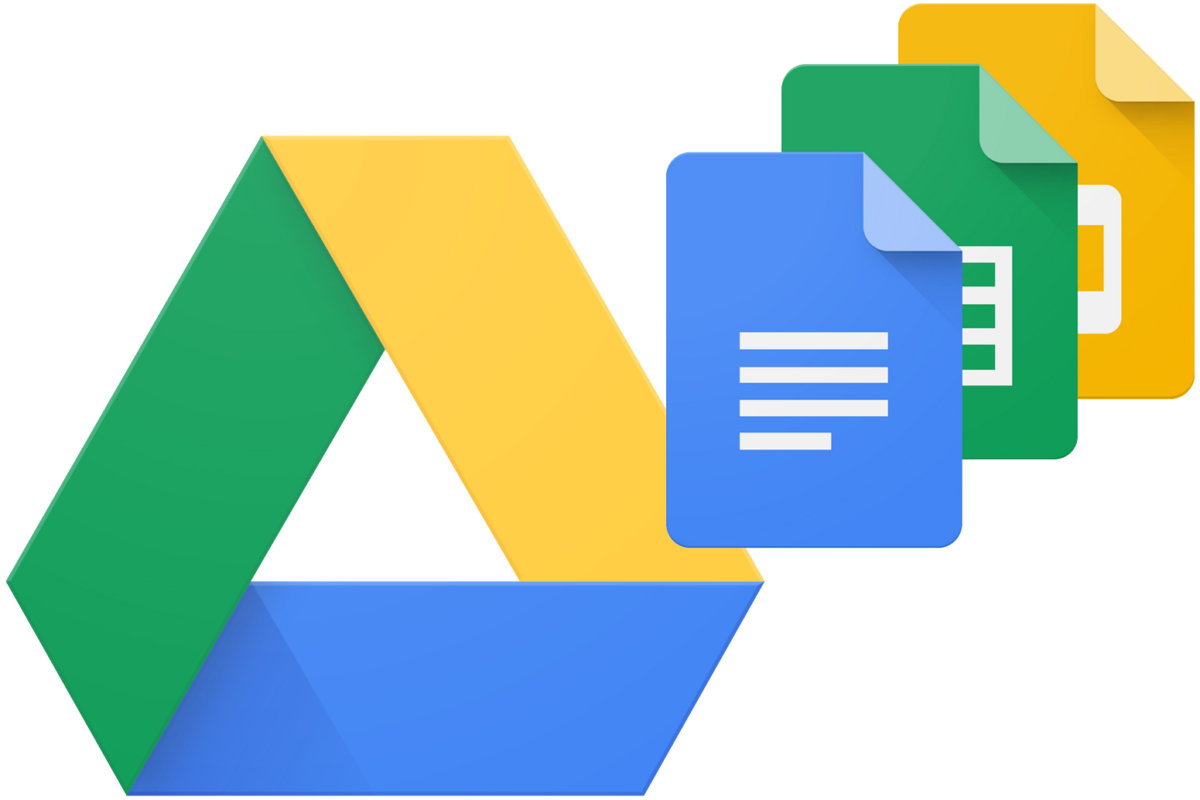
步骤2:用Google文档打开Tiff 文件
右击上传后的tiff文件,选择“用Google文档打开”,OCR进程将自动启动。
步骤3:将TIFF文件转换为Word文档
打开文件后,里面的内容就可以编辑了。您可以单击“下载”将其以.docx格式的Word文档保存到计算机上。
使用PDF Converter Pro将Tiff文件转换为Word文档
PDF convertor Pro是另一款程序,可以确保对所有PDF文件或其他格式的文件执行最佳和最高级功能。该程序易于使用,因此用户评价很高。只要遵循特定的过程,该程序可确保以最终产品的形式向用户提供最好的服务。PDF Convertor Pro的需求量很大,这表明转换器是用户想要安装的程序。
步骤1:加载Tiff 文件
要开始此过程,请点击“创建PDF”,然后点击“添加文件”将TIFF文件上传到程序中。
步骤2:转换的OCR设置
单击“高级设置”按钮,然后在“OCR”选项卡中,选择顶部选项以启用OCR,并选择与Tiff文件内容相同的语言以启用OCR。
步骤3:将Tiff文件转换为Word文档
在“输出格式选项”中选择“Microsoft Word”,然后单击“转换”按钮将文件转换至Word文件。整个过程到此就算完成。
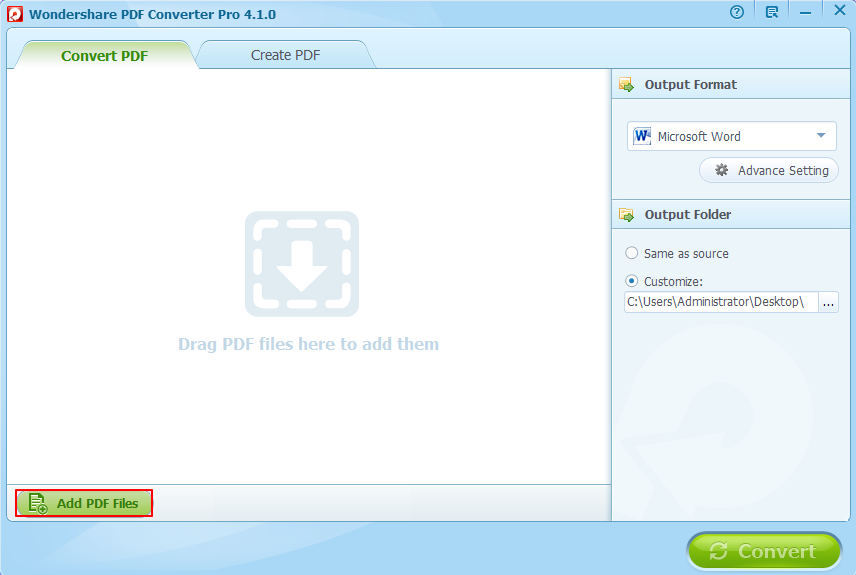
最好的Tiff文件至Word文档转换器
万兴PDF是将tiff文件转换为Word文档的最佳程序,不仅因为它支持将tiff文件转换为docx格式,而且它还是最好的PDF文件编辑器。要将tiff文件转换为可编辑的Word文档,没有其他程序比这个程序更有效。提到PDF文件时,该程序的总体管理得到了高度评价。该程序还可以免费下载。目的是在购买之前检查程序的特性,这是必需的。强烈推荐新手用户使用万兴PDF。
万兴PDF是能够确保轻松执行PDF文件和其他格式文件相关任务的最佳和最常用的程序之一。该程序最好的一点是,您可以用它来进行多个工作,效果惊人。万兴PDF最好的一点是它允许用户更多地与过程交互,以达成最好的结果。万兴PDF是最好的表单程序之一,使用起来没有任何问题,无需额外协助。由此学习如何使用万兴PDF:
- 该程序最好的一点是,它可以用于执行最常见的PDF文件相关任务,如打开、保存、打印和PDF文件标记。
- 该程序的图形元素操作容易,即可以轻松地添加、删除、移动、调整大小和旋转。
- PDF文件可与密码一起使用来确保其安全,不允许未经授权的访问。
- 该程序可用于以电子方式批准和签署文件。它可以确保文件在最终展示时是原件。

拓展阅读:Tif/Tiff格式简介
扩展名为.tiff和.tif的带标记的图像文件格式,是历来最常用的图像格式之一。第一次发布的tiff格式被认为是1992年推出的tiff 6.0。最新的,稳定的和补充发布的程序是在2002年完成的,该格式非常实用。tiff技术被扩展到Exif、DCF、TIFF/EP、TIFF/IT、TIFF-FX和GeoTIFF。该程序的性能得到高度评价,包括基准tiff、tiff扩展和附录。用于tiff格式的压缩文件有CCITT T.4二级编码、CCITT T.6二级编码、LZW压缩方案。
TIFF格式有很多优点,以下列举了它的部分优点:
- 可以使用市场上最常见的图像编辑程序编辑TIFF格式。这仅仅意味着该格式的实用性很高。
- 该格式不支持默认压缩,只能在之后应用。这意味着tiff格式在使用时是HD格式。
- 它是最常见的格式,世界上所有的主流操作系统都支持。软件套件还完全支持tiff图像格式。






